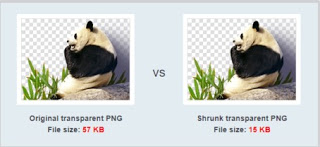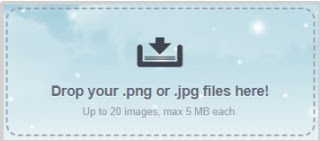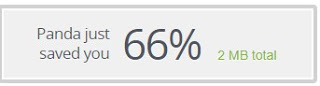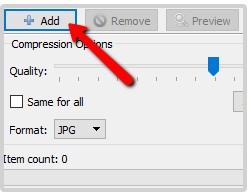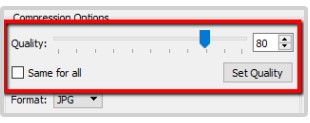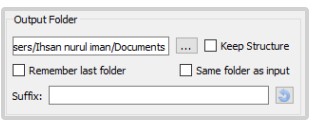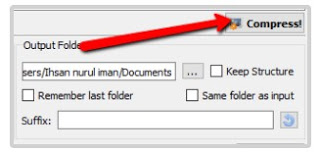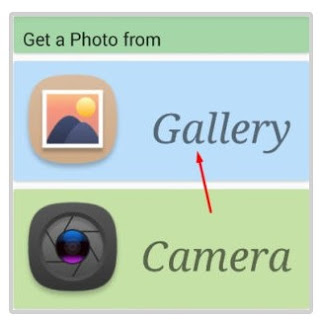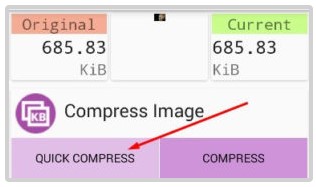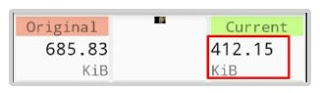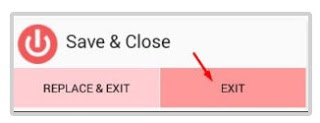LIPUTANTEKNOLOGI.COM – Cara Mengecilkan Ukuran Foto Hingga -90% Tanpa Mengurangi Kualitas Foto. Bila kita bicara tentang ukuran foto, tentunya tidak akan lepas dari salah satu alat yang sering digunakan untuk mengecilkan ukuran foto yaitu Microsoft Office Picture Manager.
Sebuah program pengolahan foto buatan windows. Namun fitur foto di MOP ini bener-bener buruk, karena ukuran foto sedikit dan kualitas foto juga blur, sehingga akan membuat foto tidak enak diliat.
Dan Juga MOPM ini sudah tidak ada lagi di Windows 10, maka dari itu sudah waktunya kita beralih ke cara lain untuk mengompres foto. Liputanteknologi telah menguji berbagai cara mengompres foto, dan hasilnya telah menemukan 3 cara memperkecil ukuran foto terbaik tanpa mengurangi kualitas foto entah itu dari Online, Laptop ataupun Android
Berikut ini adalah trik cara mengecilkan ukuran foto tanpa mengurangi kualitasnya, tinggal Anda mau memakai cara mengompres foto melalui Aplikasi windows, Online (tanpa aplikasi) ataupun melalui aplikasi smartphone / android.
Baca Juga: Cara Mengatasi Hasil Print Bergaris
1. Cara Kompres Foto Secara Online
Pengompresan online merupakan cara memperkecil ukuran foto yang paling praktis karena tidak memperlukan penginstal aplikasi tambahan di perangkat. Bukan hanya itu, cara ini juga bisa memungkinkan pengompresan banyak foto sekaligus sehingga akan mempercepat proses pengompresan.
Tool favorit liputanteknologi dalam mengompres foto secara online ialah dengan TinyPNG. Faktanya, liputasnteknologi selalu menggunakan tool tersebut sebelum mengunggah foto-foto di postingan media sosial.
Berikut ini adalah perbandingan foto sebelum (kiri) dan sesudahnya (kanan) dikompres dengan TinyPNG.
Langkah-langkah menggunakan TinyPNG untuk mengompres foto seperti di bawah ini.
1. Buka tinypng.com.
2. Setelah membuka situs tersebut, unggah foto yang hendak diperkecil ukurannya, ingat dalam format foto .png atau .jpg dan maksimal 20 poto.
3. Tunggu hingga proses kompresi selesai.
4. Setelah selesai, unduh foto tersebut dengan cara klik download.
5. Selesai. Berikut ini persentase penghematan sesudah proses pengompresan tersebut.
Note : Jika mengunggah foto lebih dari satu, atau ingin mengunduhnya sekaligus dengan cara menekan tombol Download All, maka akan terunduh dalam bentuk arsip.
Baca Juga: Cara Membuat Video Timelapse di Android
2. Cara Kompres Foto di Laptop
Jika Anda pengguna PC (laptop/komputer) dan lebih senang cara offline, maka liputanteknologi merekomendasikan Caesium. Yang telah mengklaim bahwa program kompresornya dapat meringankan foto hingga 90% tanpa mengurangi kualitasnya.
Caesium bukan sekadar program kompresor saja. Ini lebih seperti program pengelolaan foto karena telah menyediakan beberapa fitur yang tidak dimiliki program kompresor lain seperti resize maupun konversi format.
Bukan hanya itu saja, program ini juga membolehkan penggunanya untuk mengatur manual rasio berkurangnya kualitas foto yang dihasilkan. Dan bagian terbaiknya adalah tidak ada batas maksimal jumlah foto yang diunggah. wow keren kan!!
Sebelum Anda dapat menggunakan program caesium ini, silakan unduh Caesium terlebih dahulu. Setelah itu, ikuti langkah demi langkah berikut ini.
1. Jalankan Caesium.
2. Unggah foto yang hendak dikompres dengan cara mengklik Add.
3. Setelah mengunggah foto, maka atur rasio berkurangnya kualitas foto. Semakin kecil angkanya, maka semakin ringan ukuran fotonya. Sebagai contoh dibawah ini.
4. Atur pula destinasi folder untuk penyimpanan foto dari hasil kompresi tersebut. Sebagai contoh, liputanteknologi memilih menyimpannya di Documents.
5. Setelah semua persiapan sudah selesai, sekarang waktunya mengompres foto tersebut. Caranya dengan menekan tombol Compress yang seperti gambar di bawah ini.
6. Selesai! Berikut detail hasil foto yang sudah terkompres tanpa mengurangi kualitas.
7. Untuk membuka hasil foto kompresi tersebut mudahnya dengan cara klik kanan dan pilih Open destination folder.
Baca Juga: Cara Memperbaiki Laptop Error
3. Cara Kompres Foto di Android
Seperti yang Anda ketahui, metode terakhir untuk mengecilkan ukuran foto adalah mengompres foto lewat Android. Aplikasi kompresor foto terbaik yang sudah teruji hasilnya adalah Photo Compress 2.0 buatan Saawan Apps.
Dengan aplikasi ini, Anda dapat mengompres foto dari kumpulan galeri ataupun dari jepretan kamera handphone samrtphone Anda. Selain mengompres, Aplikasi ini juga bisa mengubah resolusi (dimensi) dan memotong (crop) foto. Satu kekurangannya ialah tidak bisa mengompres banyak foto sekaligus.
Cara penggunaannya silahkan instal terlebih dahulu Photo Compress di Play Store. Setelah aplikasi terinstal, silahkan ikuti langkah demi langkah berikut ini.
1. Jalankan Photo Compress 2.0.
2. Ada dua opsi untuk memilih foto yang ingin dikompres, yaitu dari galeri dan kamera. Pada contoh, liptuanteknologi memilih foto dari galeri.
3. Setelah memilih foto,maka jalankan pengompresan dengan memilih Quick Compress atau dengan Custom Compress. Apa bedanya?
Quick Compress ialah kompres foto dengan settingan bawaaan sedangkan Custom Compress Anda dapat atur sendiri rasio berkurangnya kualitas foto.
4. Untuk kali ini saya memilih Quick Compress. Hasil kompresannya Anda bisa liat di bawah ini.
5. Setelah foto terkompres, maka langkah terakhir ialah memilih cara menyimpan foto kompresan tersebut. Ada dua opsi yang tersedia yaitu Replace & Exit dan Exit.
Baca Juga:
- Cara Mempercepat Kinerja Smartphone Android
- Cara Scan Dokumen Dan Foto Di Printer HP Deskjet
- Cara Mencetak Gambar Ukuran Besar Di Kertas Kecil
Replace & Exit yang berarti menyimpan foto hasil kompresan dengan cara menjiplak foto aslinya, sedangkan Exit tanpa menjiplak foto aslinya.
Mengompres foto merupakan perkara mudah karena banyak cara yang dapat dilakukan. Dari sekian banyak cara tersebut, ketiga cara memperkecil ukuran foto di atas merupakan yang paling mudah, praktis, dan efisien. Cobalah salah satu cara yang Anda sukai untuk meringankan foto berformat apa pun tanpa harus kehilangan kualitas foto. Selamat mencoba ya.